创建vs code代码片段的步骤如下:1. 打开命令面板并选择“configure user snippets”;2. 选择目标语言或全局配置;3. 在打开的.json文件中定义名称、prefix、body和description;4. 保存文件后输入prefix并按tab键使用片段。代码片段存储在用户配置文件夹中的对应语言.json文件或global.code-snippets中。调试方法包括检查json格式、验证prefix准确性、查看建议列表、使用占位符、重启vs code。高级用法涵盖变量、转换、嵌套片段及多行结构,如通过${1:componentname}定义react组件。
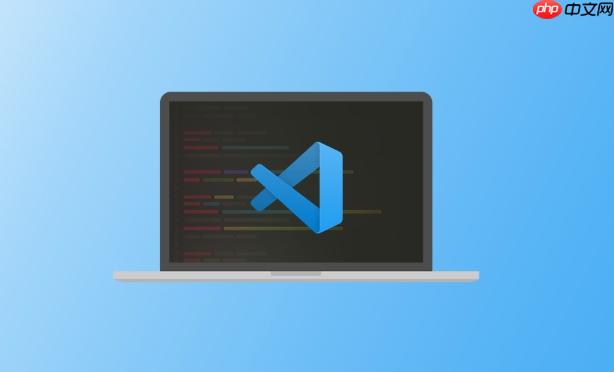
创建VS Code代码片段的核心在于简化重复代码的编写,提高开发效率。通过自定义片段,你可以用简短的触发词快速插入常用的代码块。
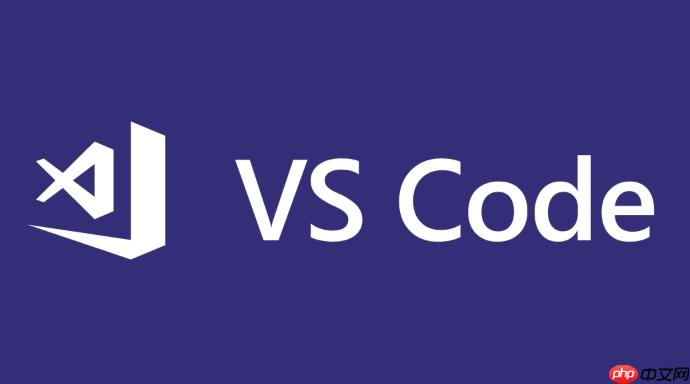
解决方案
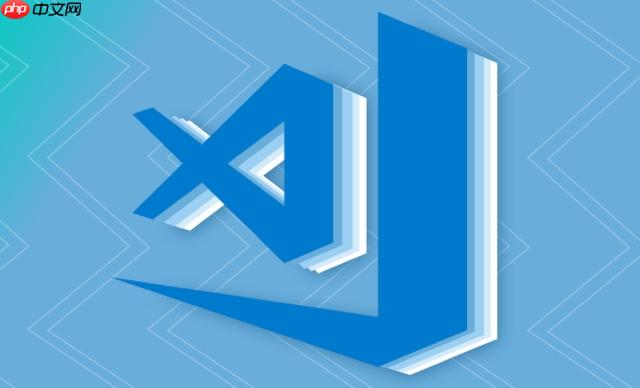
打开用户代码片段设置:在VS Code中,按下 Ctrl+Shift+P (Windows/Linux) 或 Cmd+Shift+P (Mac) 打开命令面板,输入 "snippets",选择 "Configure User Snippets"。
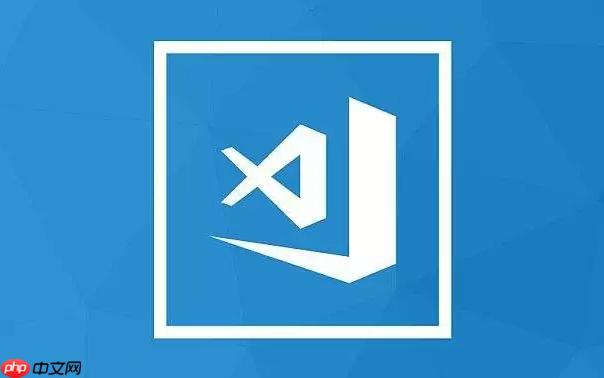
选择语言:选择你想要创建代码片段的语言。例如,如果你想为 JavaScript 创建代码片段,选择 "javascript"。如果希望所有语言都可用,选择 "global.code-snippets"。VS Code 会打开一个 .json 文件,用于存储你的代码片段。
编写代码片段:在打开的 .json 文件中,你可以定义你的代码片段。每个代码片段都包含一个名称、一个前缀(触发词)和一个 body。例如:
{
"Print to console": {
"prefix": "log",
"body": [
"console.log('$1');",
"$2"
],
"description": "Log output to console"
}
}* `"Print to console"`: 代码片段的名称,用于在 VS Code 中识别它。 * `"prefix": "log"`: 触发代码片段的关键词。当你输入 "log" 并按下 Tab 键时,这段代码片段就会被插入。 * `"body"`: 要插入的代码块。这是一个字符串数组,每一行代表代码中的一行。`$1` 和 `$2` 是占位符,按下 Tab 键可以在它们之间切换。 * `"description"`: 代码片段的描述,在 VS Code 的建议列表中显示。
保存文件:保存 .json 文件。VS Code 会自动加载你新创建的代码片段。
使用代码片段:在你的代码文件中,输入你定义的 prefix(例如 "log"),然后按下 Tab 键。VS Code 会将你的代码片段插入到你的文件中。
Vscode代码片段存储在哪里?
用户代码片段存储在 VS Code 的用户配置文件夹中。具体路径取决于你的操作系统:
%APPDATA%\Code\User\snippets
~/Library/Application Support/Code/User/snippets
~/.config/Code/User/snippets
每个语言的代码片段都存储在一个单独的 .json 文件中,例如 javascript.json。全局代码片段存储在 global.code-snippets 文件中。
如何调试Vscode代码片段?
VS Code 本身没有直接的代码片段调试功能,但是你可以通过以下方法来确保你的代码片段工作正常:
.json 文件格式正确。VS Code 会在文件底部显示 JSON 格式错误。$1、$2 等占位符来定义光标位置,方便快速编辑代码。Vscode代码片段高级用法
除了基本的代码片段创建,你还可以使用一些高级技巧来提高代码片段的效率:
$TM_FILENAME (当前文件名)、$TM_CURRENT_YEAR (当前年份) 等。{
"Create React Component": {
"prefix": "react-component",
"body": [
"import React from 'react';",
"",
"function ${1:ComponentName}() {",
" return (",
" <div>",
" $2",
" </div>",
" );",
"}",
"",
"export default ${1:ComponentName};"
],
"description": "Create a new React component"
}
}这个例子展示了一个创建 React 组件的代码片段,使用了占位符和多行字符串。
以上就是Vscode怎么创建代码片段?Vscode自定义片段步骤说明的详细内容,更多请关注php中文网其它相关文章!

每个人都需要一台速度更快、更稳定的 PC。随着时间的推移,垃圾文件、旧注册表数据和不必要的后台进程会占用资源并降低性能。幸运的是,许多工具可以让 Windows 保持平稳运行。




Copyright 2014-2025 https://www.php.cn/ All Rights Reserved | php.cn | 湘ICP备2023035733号